引言
FTP(文件传输协议)是一种广泛使用的网络协议,用于在网络上进行文件传输。在Windows 7操作系统中,您可以轻松搭建一个FTP服务器,以便与他人共享文件或进行远程文件管理。本文将为您提供详细的搭建FTP服务器的教程,并解答一些常见问题。
搭建FTP服务器的步骤
第一步:准备条件
在开始之前,请确保您的Windows 7系统已经安装了IIS(Internet Information Services)组件。如果没有安装,可以通过以下步骤进行安装:
打开“控制面板”。
点击“程序”。
选择“打开或关闭Windows功能”。
在弹出的窗口中,找到“Internet信息服务”并勾选。
点击“确定”并等待安装完成。
第二步:启动IIS管理器
打开“开始”菜单。
在搜索框中输入“IIS管理器”并按回车键。
在IIS管理器中,您将看到您的服务器名称。
第三步:创建FTP站点
在IIS管理器中,右键点击服务器名称,选择“添加FTP站点”。
在“添加FTP站点”向导中,输入FTP站点的名称。
选择FTP站点的物理路径,即您想要共享的文件夹路径。
设置FTP站点的IP地址和端口号。默认情况下,端口号为21,除非您有特殊需求。
点击“下一步”。
第四步:配置FTP站点
在“身份验证”选项卡中,选择“基本身份验证”或“集成Windows身份验证”。
在“授权”选项卡中,您可以添加用户并设置权限。
在“安全设置”选项卡中,您可以设置SSL加密选项。
点击“下一步”。
第五步:完成配置
在“摘要”页面上,确认所有设置无误。
点击“完成”完成FTP站点的创建。
常见问题解答
问题1:如何访问FTP服务器?
打开浏览器。
在地址栏中输入FTP服务器的IP地址和端口号,例如:ftp://192.168.1.100:21。
输入您在FTP站点中设置的登录凭证。
问题2:如何设置FTP服务器的用户权限?
在IIS管理器中,找到您创建的FTP站点。
双击FTP站点,进入“FTP站点”界面。
在“安全”选项卡中,您可以添加用户并设置权限。
问题3:如何启用SSL加密?
在IIS管理器中,找到您创建的FTP站点。
双击FTP站点,进入“FTP站点”界面。
在“安全设置”选项卡中,勾选“需要安全连接(SSL)”。
点击“确定”保存设置。
总结
通过以上教程,您可以在Windows 7上轻松搭建一个FTP服务器。如果您在搭建过程中遇到任何问题,可以参考本文中的常见问题解答。祝您搭建成功!